现代社会中,手机成为了人们生活中不可或缺的一部分,而随着全球化的发展,人们需要在手机上使用不同的语言进行沟通和操作。对于安卓手机用户来说,更改系统语言是一项重要的操作。通过简单的设置,我们可以轻松地将手机的语言切换成我们需要的语言,使得手机使用更加便捷和舒适。如何在安卓手机中更改系统语言呢?在本文中我们将为大家详细介绍手机中如何更改语言方式,以及安卓手机上的具体操作方法。
安卓手机怎么更改系统语言
操作方法:
1.点击设置图标。
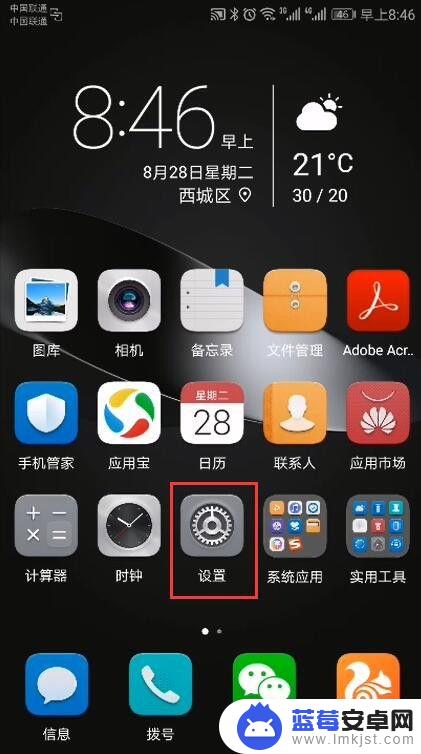
2.在设置页面中,下拉找到系统并点击。
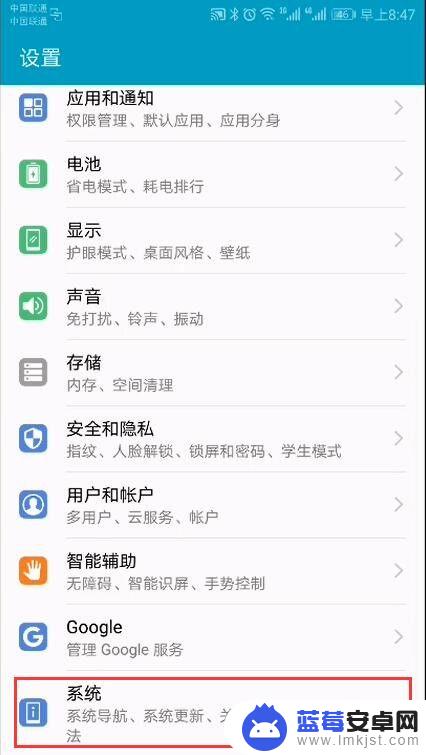
3.在系统页面中,找到语言和输入法并点击。
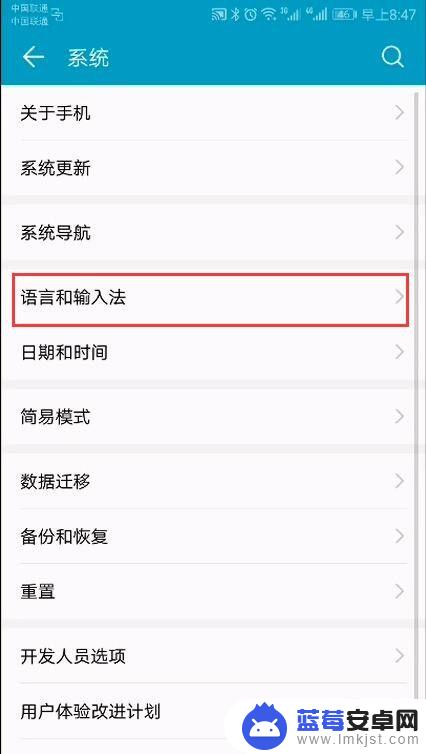
4.在语言和输入法页面中,找到语言并点击。
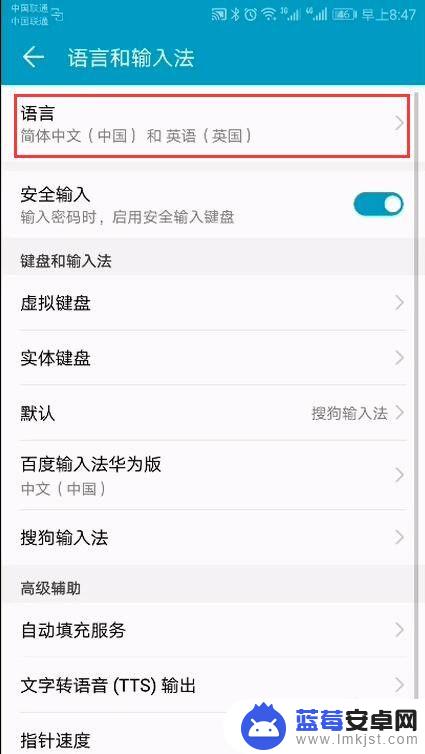
5.在语言偏好设置中,找到并点击需要更改的系统语言。
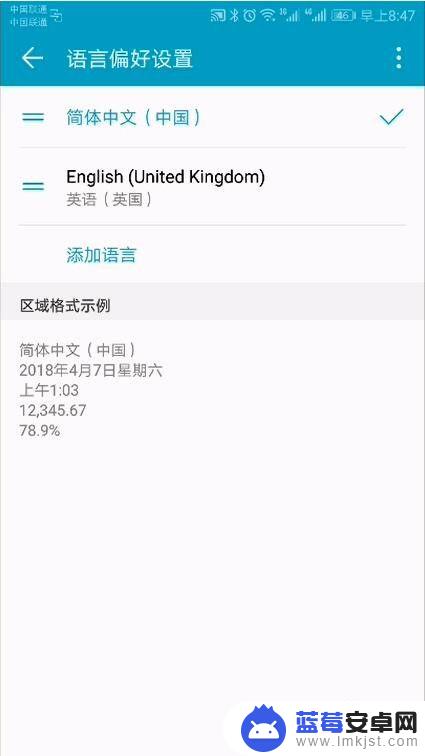
6.例如本次更换为英语,则系统语言变为英语,系统自带的所有APP都会更改为英语。
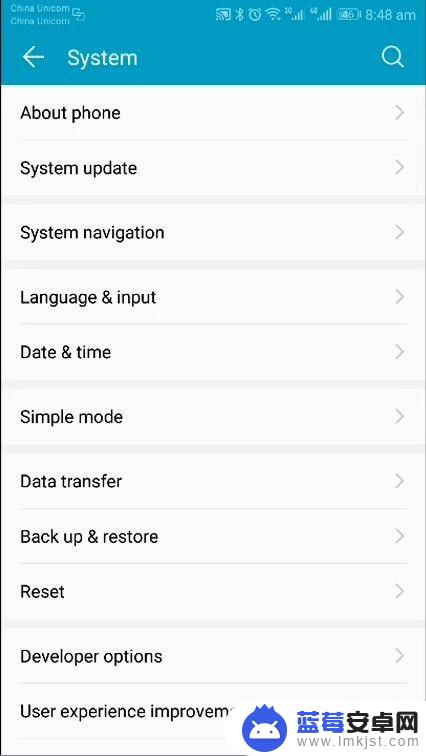
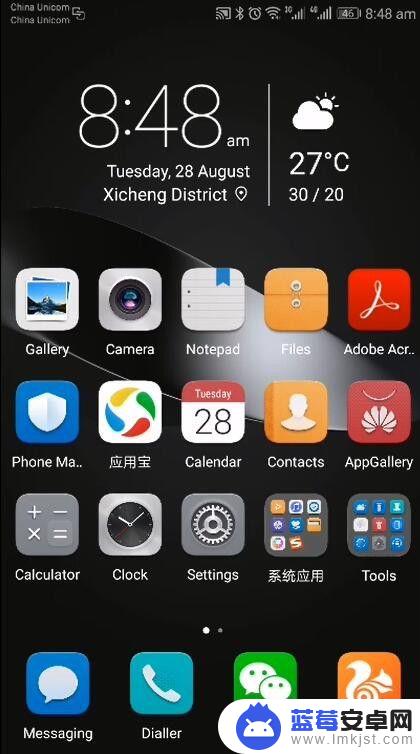
7.某些国际化的APP会根据系统语言自动切换语言,例如微信在系统语言更换为英语后。微信的界面也更换为了英语。
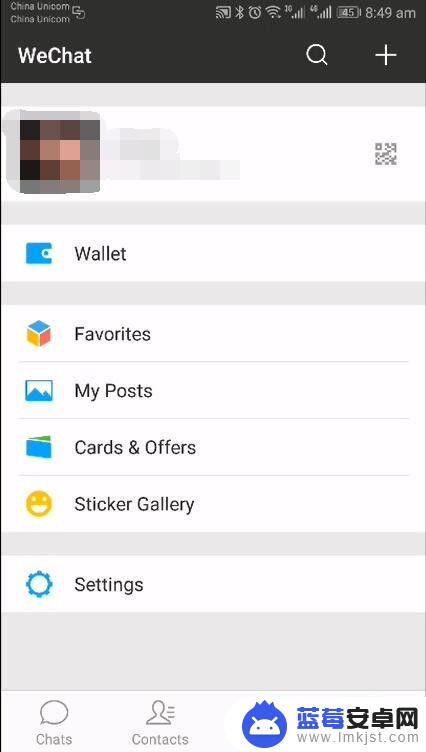
以上就是手机中如何更改语言方式的全部内容,如果有不清楚的用户,可以按照小编的方法来操作,希望能够帮助到大家。












